Jak odstranit nebo odebrat opakované události v aplikaci Outlook?
Možná budete zmateni, jak odstranit řadu opakovaných schůzek najednou z kalendáře aplikace Outlook po dokončení všech, nebo jsou pro vás všechny nedostupné. Tento výukový program vám ukáže, jak v aplikaci Outlook odstranit řadu opakujících se schůzek najednou.
Odstraňte nebo odeberte opakované události v aplikaci Outlook
- Automatizujte zasílání e-mailů pomocí Auto CC / BCC, Automatické předávání podle pravidel; poslat Automatická odpověď (Mimo kancelář) bez nutnosti výměnného serveru...
- Získejte připomenutí jako Varování BCC když odpovídáte všem, když jste v seznamu BCC, a Připomenout, když chybí přílohy pro zapomenuté přílohy...
- Zlepšete efektivitu e-mailu pomocí Odpovědět (vše) s přílohami, Automatické přidání pozdravu nebo data a času do podpisu nebo předmětu, Odpovědět na více e-mailů...
- Zjednodušte zasílání e-mailů pomocí Připomenout e-maily, Nástroje pro připojení (Komprimovat vše, Automaticky uložit vše...), Odebrat duplikáty, a Rychlá zpráva...
 Odstraňte nebo odeberte opakované události v aplikaci Outlook
Odstraňte nebo odeberte opakované události v aplikaci Outlook
Opakované schůzky v aplikaci Outlook můžete rychle odstranit následujícím způsobem.
1. Přejděte na Kalendář Pohled.
2. Klepnutím vyberte opakující se schůzku, kterou chcete odstranit celou sérii.
3. Dvojitým kliknutím jej otevřete.
4. Ve vyskakovacím okně Otevřete opakující se položku V dialogovém okně zkontrolujte Otevřete sérii a potom klepněte na tlačítko OK OK .
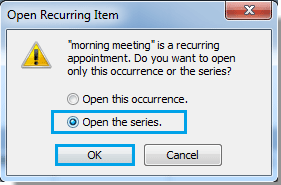
Tip: V aplikaci Outlook 2013 je třeba zkontrolovat Celá série možnost v Otevřete opakující se položku dialogové okno, viz screenshot:
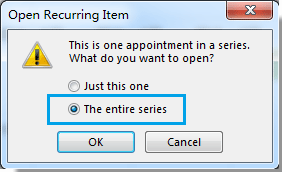
5. V Řada schůzek okno, klikněte prosím Vymazat na Akce skupina pod Řada schůzek záložka. Viz snímek obrazovky:
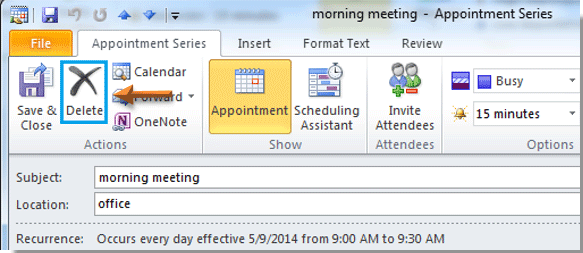
6. Poté se řada opakovaných schůzek okamžitě odstraní z kalendáře aplikace Outlook. Zobrazit snímky obrazovky:
 |
 |
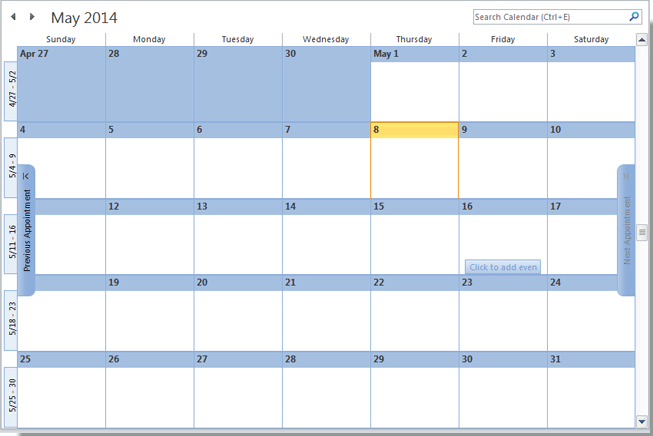 |
Poznámka: V Outlooku můžete také odstranit řadu opakovaných schůzek kliknutím pravým tlačítkem. Vyberte jednu ze schůzek seriálu, klikněte na ni pravým tlačítkem a vyberte Vymazat > Odstranit sérii z kontextové nabídky v aplikaci Outlook 2010/2013 a řada opakovaných schůzek je okamžitě odstraněna.
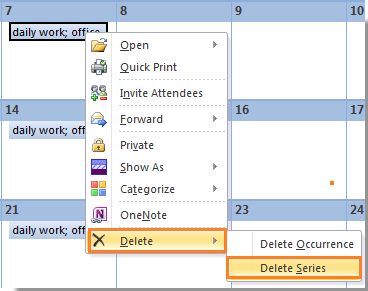
Tip: Pokud používáte Outlook 2007, vyberte prosím Vymazat z nabídky pravým tlačítkem myši a zkontrolujte Odstranit sérii ve vyskakovacím dialogovém okně klepněte na OK tlačítko, viz screenshoty:
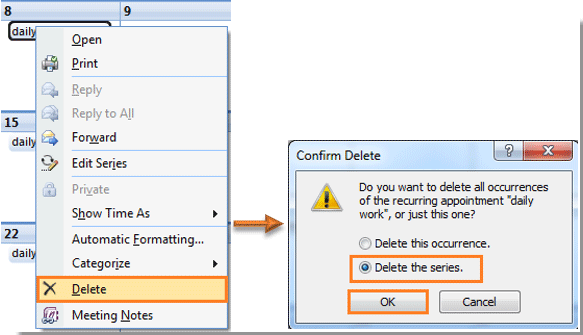
Nejlepší nástroje pro produktivitu v kanceláři
Kutools pro aplikaci Outlook - Více než 100 výkonných funkcí, které doplní váš Outlook
🤖 AI Mail Assistant: Okamžité profesionální e-maily s magií umělé inteligence – jedním kliknutím získáte geniální odpovědi, perfektní tón, vícejazyčné ovládání. Transformujte e-maily bez námahy! ...
???? Automatizace e-mailu: Mimo kancelář (k dispozici pro POP a IMAP) / Naplánujte odesílání e-mailů / Automatická kopie/skrytá kopie podle pravidel při odesílání e-mailu / Automatické přeposílání (pokročilá pravidla) / Automatické přidání pozdravu / Automaticky rozdělte e-maily pro více příjemců na jednotlivé zprávy ...
📨 Email management: Snadné vyvolání e-mailů / Blokujte podvodné e-maily podle předmětů a dalších / Odstranit duplicitní e-maily / pokročilé vyhledávání / Konsolidovat složky ...
📁 Přílohy Pro: Dávkové uložení / Dávkové odpojení / Dávková komprese / Automaticky uložit / Automatické odpojení / Automatické komprimování ...
???? Rozhraní Magic: 😊 Více pěkných a skvělých emotikonů / Zvyšte produktivitu své aplikace Outlook pomocí zobrazení s kartami / Minimalizujte aplikaci Outlook namísto zavírání ...
???? Zázraky na jedno kliknutí: Odpovědět všem s příchozími přílohami / E-maily proti phishingu / 🕘Zobrazit časové pásmo odesílatele ...
👩🏼🤝👩🏻 Kontakty a kalendář: Dávkové přidání kontaktů z vybraných e-mailů / Rozdělit skupinu kontaktů na jednotlivé skupiny / Odeberte připomenutí narozenin ...
Přes 100 Vlastnosti Očekávejte svůj průzkum! Kliknutím sem zobrazíte další informace.

